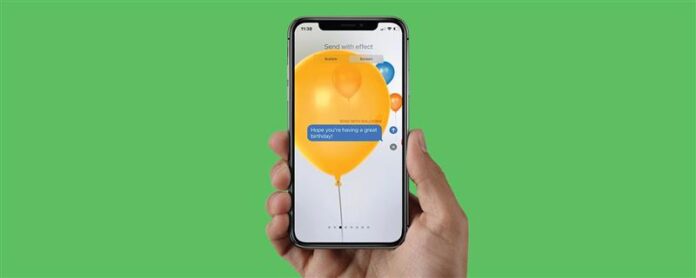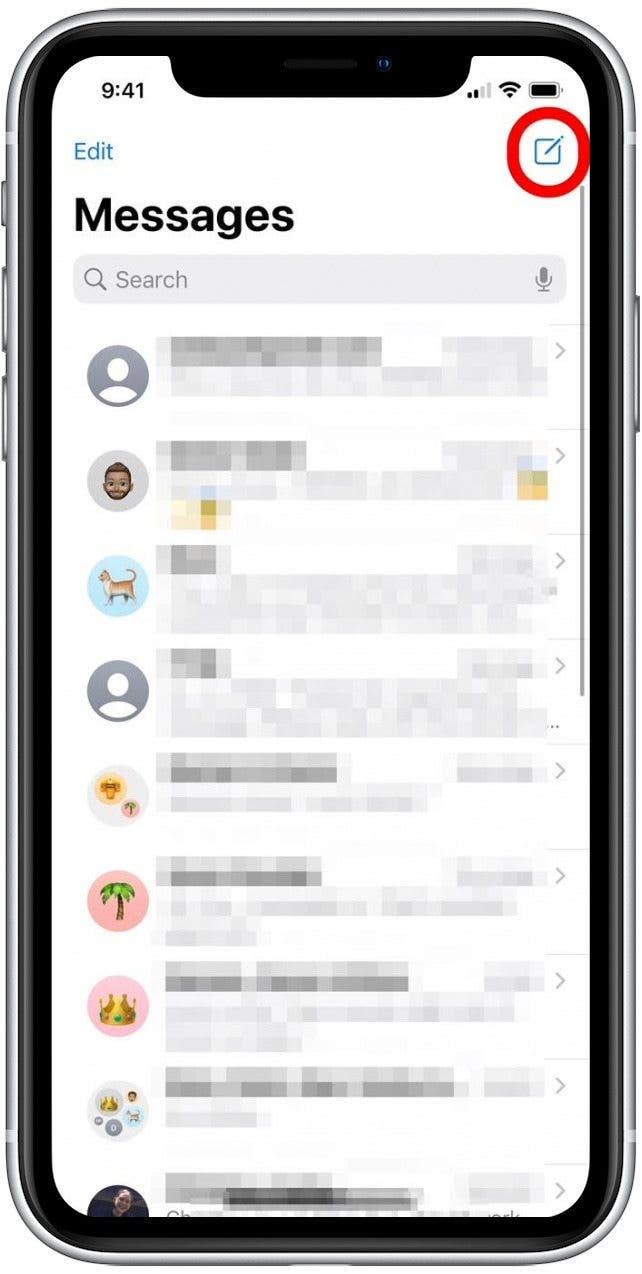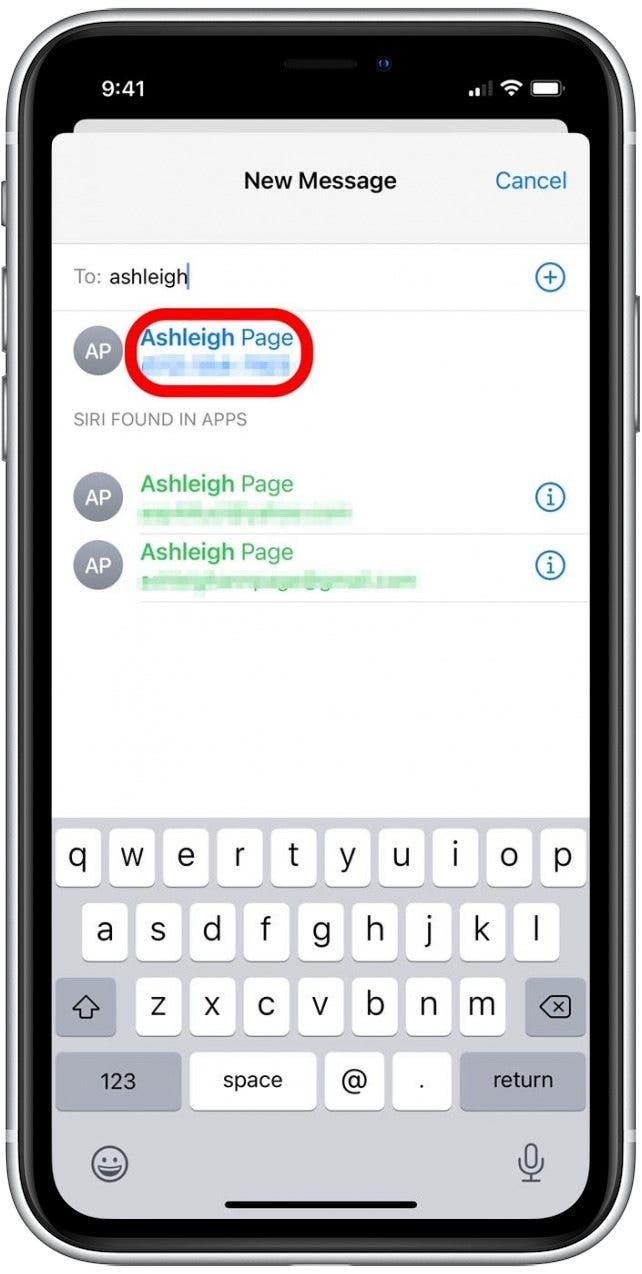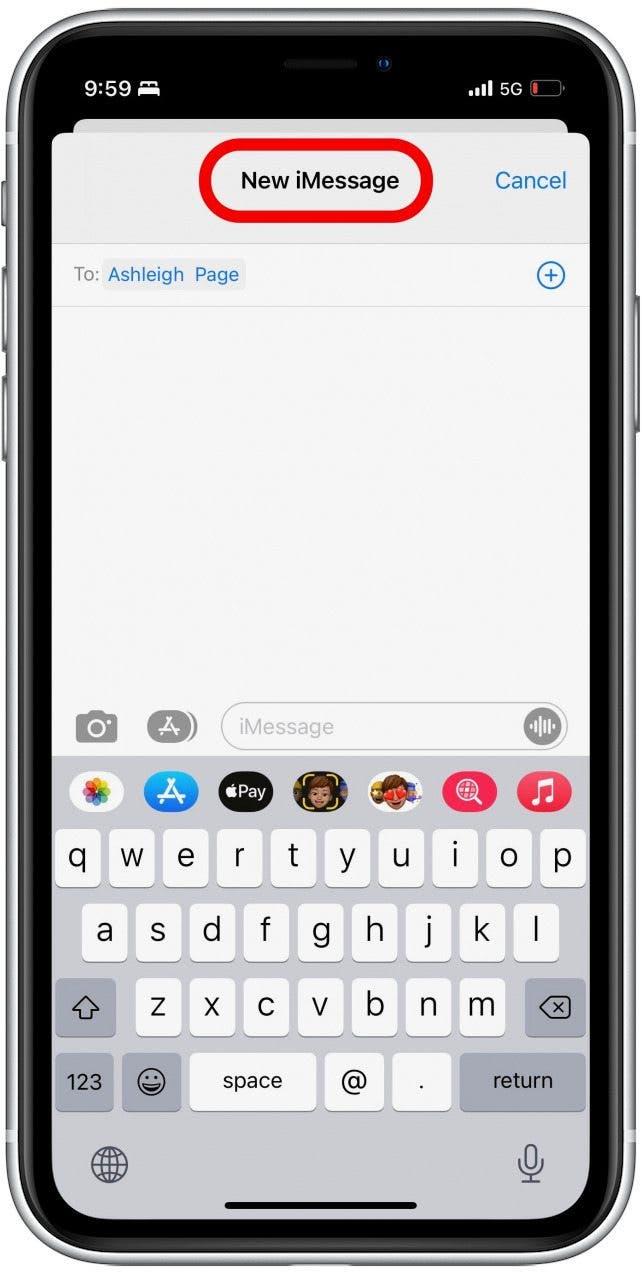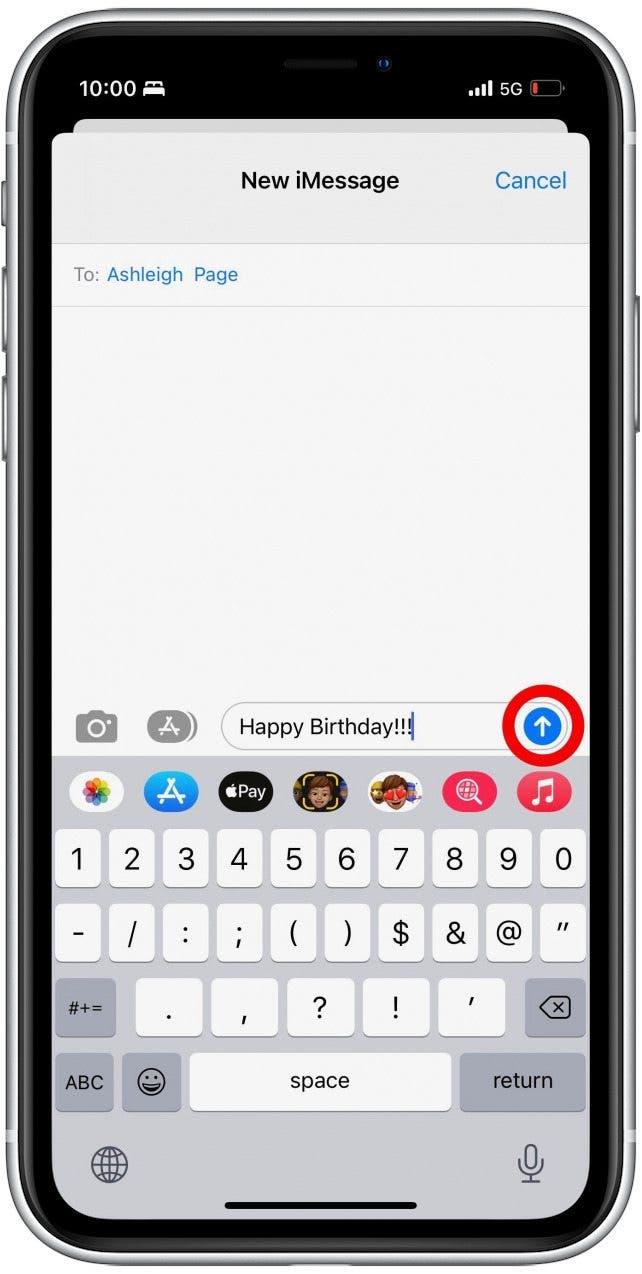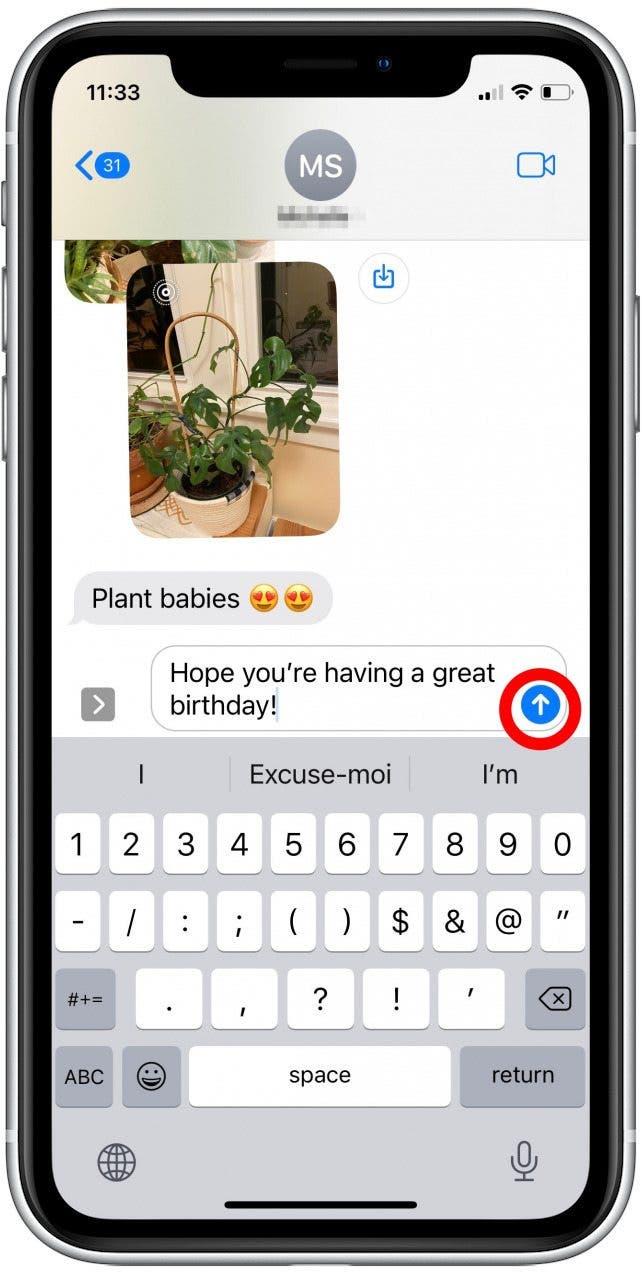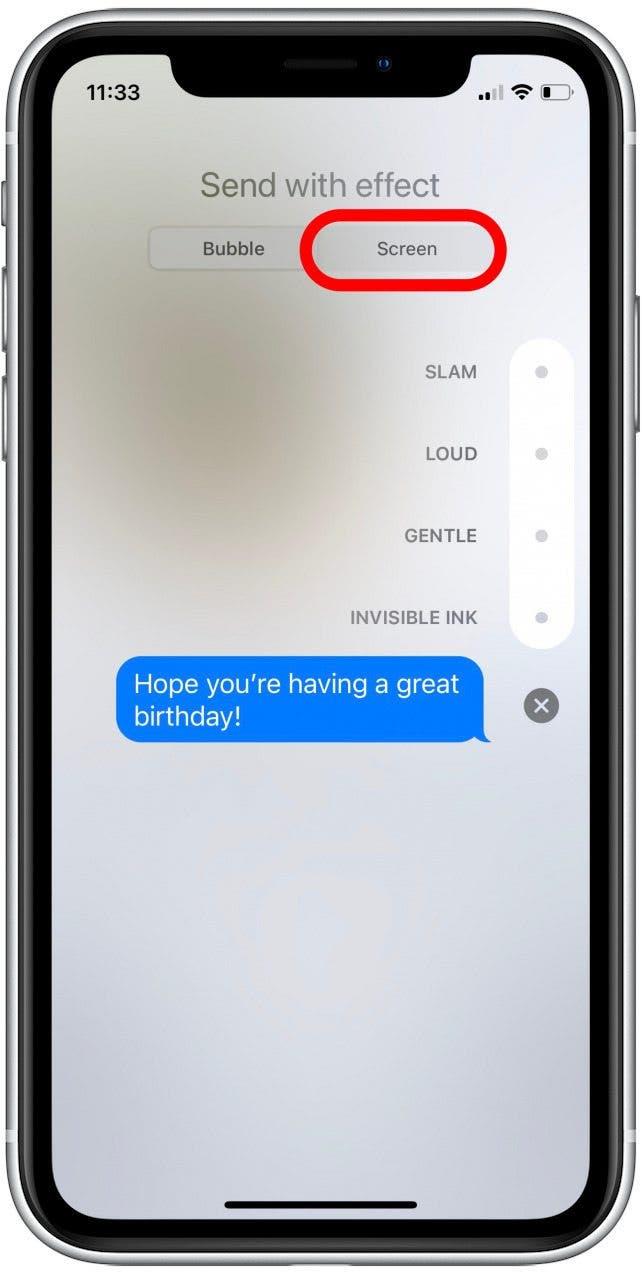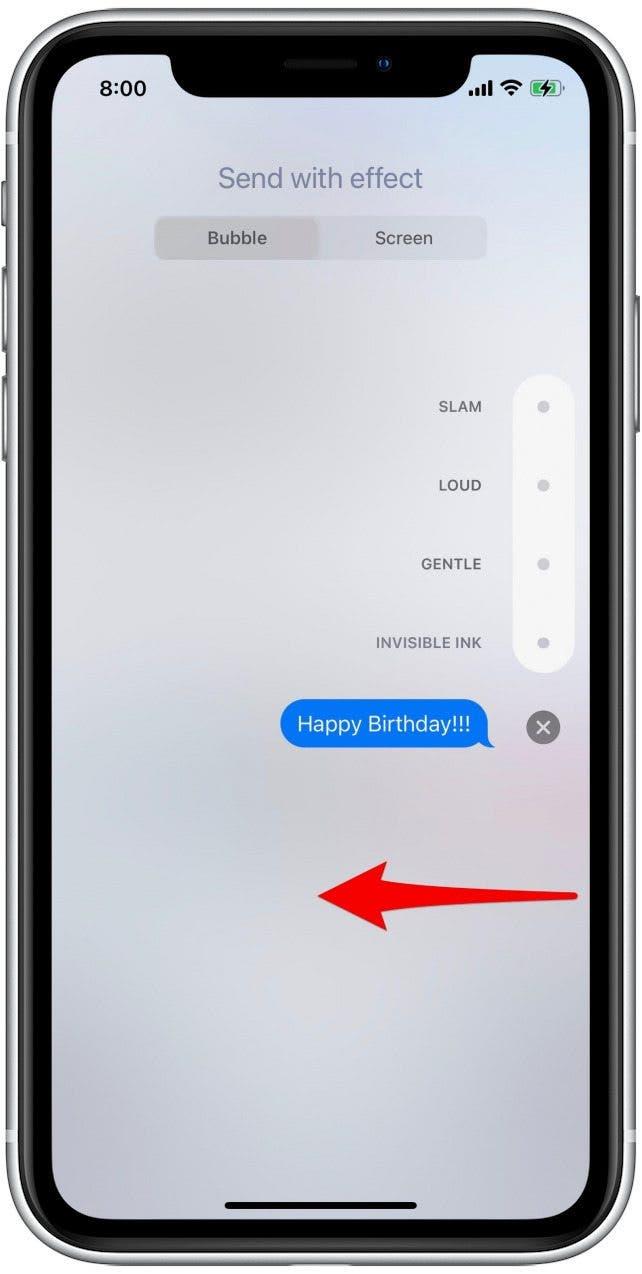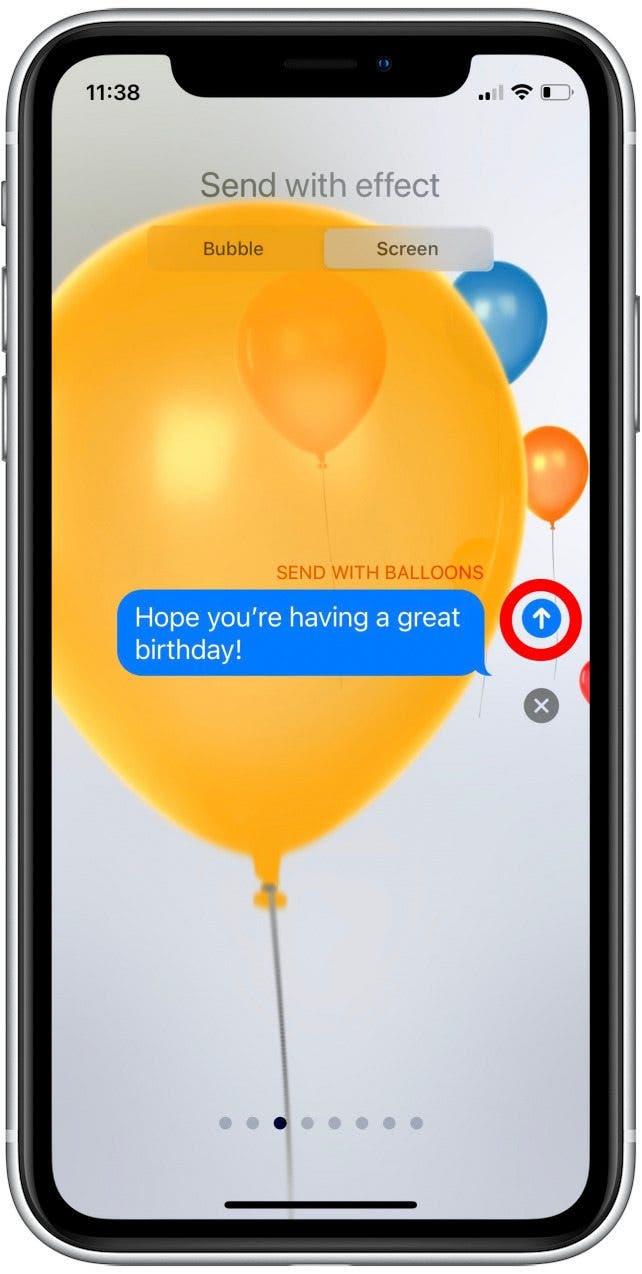Vil du feire vennen din eller familiemedlemmet til bursdagen eller eksamen? Du kan sende dem en feiringsanimasjon, for eksempel en haug med festlige flytende ballonger ved hjelp av iPhone -tekstmeldingseffekter. Slik sender du ballonger på iMessage.
relatert: hvordan sende fyrverkeri på iPhone
Hvorfor du vil elske dette tipset
- Send iPhone -teksteffekter for å feire dine venner og familie.
- Transformer en vanlig tekst til et morsomt og minneverdig øyeblikk.
Hvordan sende bursdagsballonger på iPhone
Dette iMessage -trikset fungerer bare med andre iPhone -brukere. Har du noen gang lurt på hvorfor iPhone -tekstboblene dine noen ganger er blå og andre ganger grønne? Vel, hvis det er blått, betyr det at meldingen din blir sendt til en annen iPhone -bruker med iMessage, og hvis den er grønn, er mottakeren din på en Android -enhet (boblene vil også bli grønn når du sender en melding til en iPhone -bruker hvis iMessage er snudd av en eller annen grunn). For mer morsomme tips, registrer deg for vår gratis tips om dagen nyhetsbrev! Nå, her er hvordan du sender en tekst med ballonger fra en iPhone -bruker til en annen:
- Åpne meldingene -appen .
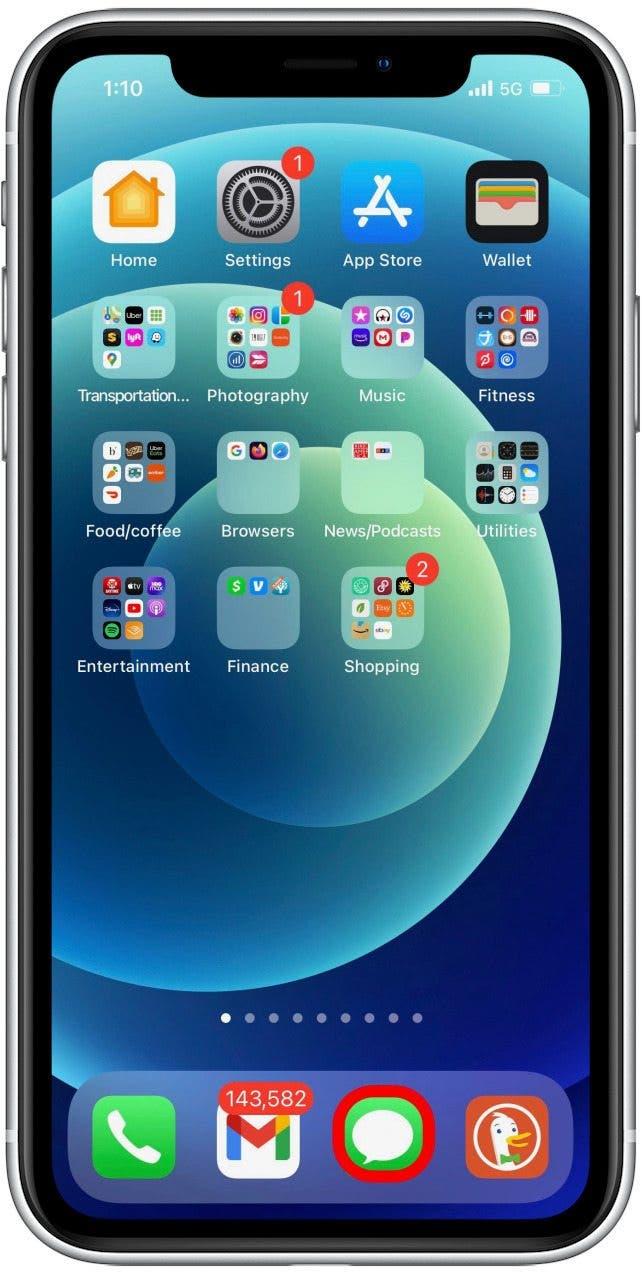
- Start en ny melding eller trykk på en eksisterende samtale.

- Hvis du starter en ny melding, skriver du inn navnet på minst en mottaker.

- Hvis du starter en ny melding til en annen iPhone -bruker, vil den si Ny iMessage øverst på skjermen, som bekrefter at mottakeren vil kunne se skjermeffektene dine. (Hvis du valgte en eksisterende samtale, kan du se etter bobler av blå tekstmeldinger, som bekrefter at den andre personen kan se iMessage -effektene dine.)

- Skriv inn tekstmeldingen din. Hvis du skriver den spesifikke setningen ”Happy Birthday!” Meldingen blir automatisk sendt med ballonger. Hvis du vil si noe annet med ballonger, fortsett med følgende trinn.

- Skriv inn tekstmeldingen din, og i stedet for å tappe den blå pilen for å sende meldingen, trykk lenge på pilen i minst et sekund.

- Trykk på skjerm for å få tilgang til fullskjermeffekter.

- Sveip fra høyre side av skjermen til venstre for å bla gjennom de forskjellige skjermffektene til du kommer til Confetti -alternativet.

- Trykk på Blue Arrow -knappen for å sende.

Tekstmeldingen din blir deretter sendt, sammen med iPhone Happy Birthday Balloons Effect! Det er for tiden åtte forskjellige iMessage fullskjermeffekter, inkludert iMessage-konfetti, fyrverkeri, tegneseriehjerter og mer. Så bland det sammen og ha det gøy!